Huawei U9000 User Manual [po]
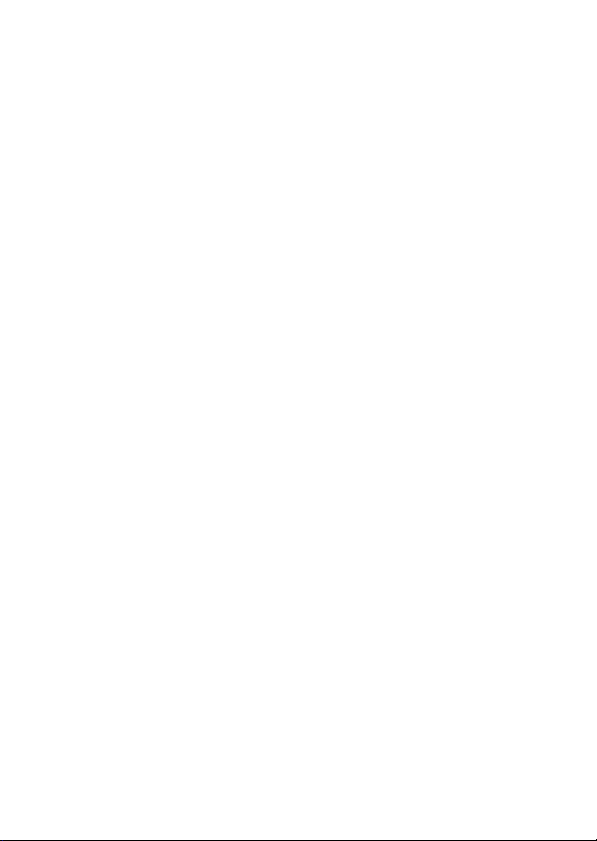
HUAWEI U9000
Instrukcja obsługi
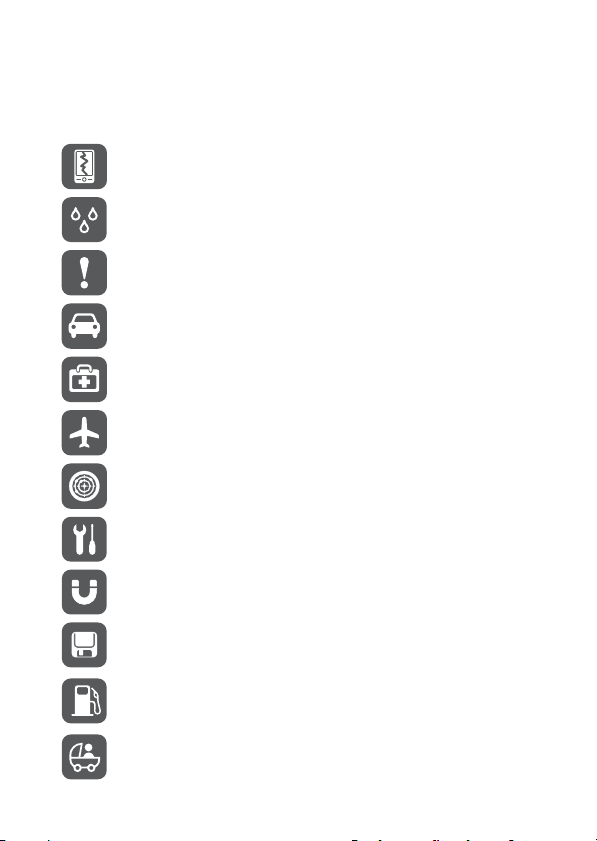
1 Przeczytaj, zanim przejdziesz dalej
1.1 Podstawowe informacje dotyczące bezpieczeństwa
Uważnie przeczytaj tę część instrukcji, aby upewnić się, że prawidłowo korzystasz z telefonu.
Nie niszcz, nie rzucaj i nie przedziurawiaj telefonu. Staraj się go nie
upuszczać, zgniatać czy wyginać.
Nie korzystaj z telefonu w wilgotnych pomieszczeniach, np. w łazience.
Unikaj zamoczenia aparatu i nie myj go żadnymi płynami.
Nie włączaj telefonu, gdy używanie telefonów jest zabronione lub gdy
telefon może powodować zakłócenia albo niebezpieczeństwo.
Nie korzystaj z telefonu podczas prowadzenia samochodu.
Postępuj zgodnie ze wszystkimi przepisami obowiązującymi w szpitalach i
placówkach medycznych. Wyłączaj telefon w pobliżu sprzętu medycznego.
Wyłączaj telefon w samolocie. Działanie telefonu może powodować
zakłócenia przyrządów sterowniczych.
Wyłączaj telefon w pobliżu sprzętu elektronicznego o wysokiej precyzji.
Telefon może zakłócać pracę takiego sprzętu.
Nie próbuj rozmontowywać telefonu ani jego akcesoriów. Naprawą telefonu
może się zająć tylko wykwalifikowany personel.
Nie umieszczaj telefonu ani jego akcesoriów w pojemnikach, na które działa
silne pole elektromagnetyczne.
W pobliżu telefonu nie umieszczaj magnetycznych nośników danych.
Promieniowanie pochodzące z aparatu może usunąć zawarte na nich
informacje.
Nie umieszczaj telefonu w miejscach, gdzie panuje wysoka temperatura lub
w miejscach wypełnionych gazem łatwopalnym, takich jak stacje
benzynowe.
Telefon wraz z akcesoriami przechowuj poza zasięgiem dzieci. Dzieciom
bez opieki nie należy pozwalać na korzystanie z telefonu.
2

Korzystaj wyłącznie z zalecanych baterii i ładowarek, aby uniknąć ryzyka
wybuchu.
Przestrzegaj wszystkich praw i przepisów dotyczących korzystania z
telefonów komórkowych. Korzystając z telefonu, uszanuj prywatność innych
osób oraz przysługujące im prawa.
Podczas korzystania z kabla USB postępuj ściśle według wskazań
zawartych w tej instrukcji. W przeciwnym razie telefon lub komputer może
ulec awarii.
1.2 Informacje prawne
Copyright © Huawei Technologies Co., Ltd. 2011. Wszelkie prawa zastrzeżone.
Żadna część tego dokumentu nie może być reprodukowana ani transmitowana w żadnej
formie ani z użyciem żadnych środków bez pisemnej zgody firmy Huawei Technologies Co., Ltd.
Urządzenie opisane w niniejszej instrukcji może zawierać oprogramowanie chronione
prawami autorskimi firmy Huawei Technologies Co., Ltd. lub ewentualnych licencjodawców.
Klienci nie mogą w żaden sposób reprodukować, dystrybuować, modyfikować,
dekompilować, dezasemblować, deszyfrować, wyodrębniać, poddawać inżynierii wstecznej,
dzierżawić oraz cedować tego oprogramowania ani udzielać na nie sublicencji, chyba że
ograniczenia takie są zabronione przez obowiązujące przepisy lub działania takie są
dozwolone przez odpowiednich właścicieli praw autorskich w ramach licencji.
Znaki towarowe i zezwolenia
, i to znaki towarowe lub zastrzeżone znaki towarowe firmy Huawei
Technologies Co., Ltd.
Pozostałe znaki towarowe, nazwy produktów, usług i firm są własnością ich właścicieli.
WOW HD, SRS oraz symbol są znakami towarowymi firmy SRS Labs, Inc.
Technologia WOW HD jest udostępniana na licencji firmy SRS Labs, Inc.
Technologia WOW HD™ znacząco poprawia jakość odtwarzania dźwięku, udostępniając
dynamiczne, trójwymiarowe środowisko akustyczne z głębokim i bogatym basem oraz
przejrzystymi tonami wysokimi zapewniającymi bogactwo szczegółów.
Uwaga
Niektóre opisane funkcje produktu i jego akcesoriów zależą od zainstalowanego
oprogramowania oraz możliwości i ustawień sieci lokalnej i mogą nie być w łączone lub mogą
być ograniczone w działaniu przez operatorów sieci lokalnej lub usługodawców sieciowych.
W związku z tym opisy zawarte w niniejszym dokumencie nie muszą dokładnie odpowiadać
zakupionemu urządzeniu lub akcesoriom.
3
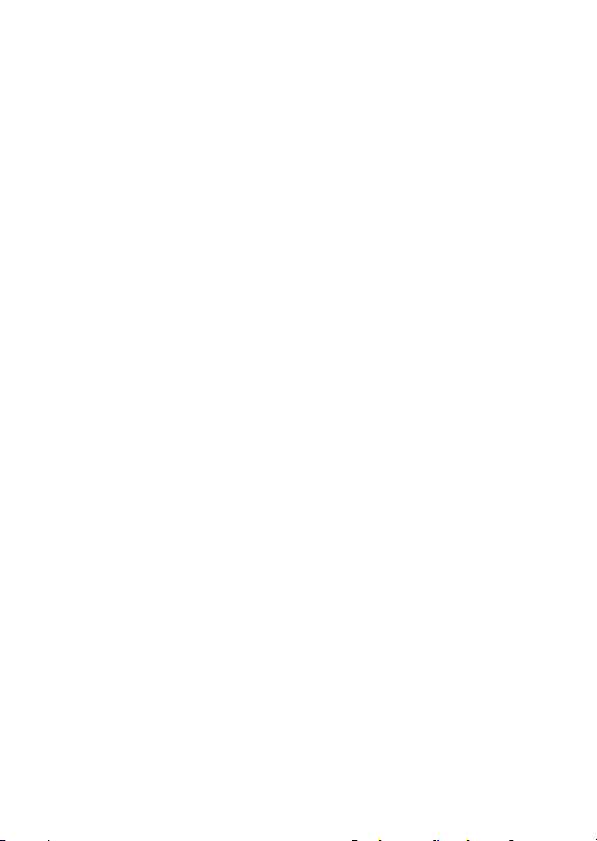
Firma Huawei Technologies Co., Ltd. zastrzega sobie prawo do zmiany lub modyfikowania
wszelkich informacji i specyfikacji zawartych w niniejszej instrukcji, bez wcześniejszych
powiadomień oraz zobowiązań.
Firma Huawei Technologies Co., Ltd. nie odpowiada za legalność ani jakość jakichkolwiek
produktów pobieranych i przesyłanych przez użytkownika za pomocą tego telefonu
komórkowego, w tym między innymi tekstu, obrazów, muzyki, filmów i niewbudowanego
oprogramowania chronionego prawem autorskim. Wszelkie konsekwencje wynikające z
instalacji lub użytkowania tych produktów w telefonie komórkowym ponosi wyłącznie
użytkownik.
BEZ GWARANCJI
TREŚĆ NINIEJSZEGO PODRĘCZNIKA JEST UDOSTĘPNIANA „W STANIE TAKIM, W
JAKIM JEST”. JEŻELI PRAWO WŁAŚCIWE NIE STANOWI INACZEJ, NIE UDZIELA SIĘ
ŻADNYCH GWARANCJI, JAWNYCH ANI DOROZUMIANYCH, W TYM MIĘDZY INNYMI
DOROZUMIANEJ GWARANCJI PRZYDATNOŚCI HANDLOWEJ I PRZYDATNOŚCI DO
OKREŚLONEGO CELU, W ODNIESIENIU DO DOKŁADNOŚCI, NIEZAWODNOŚCI LUB
TREŚCI NINIEJSZEGO PODRĘCZNIKA.
W MAKSYMALNYM DOZWOLONYM PRZEZ OBOWIĄZUJĄCE PRZEPISY ZAKRESIE
FIRMA HUAWEI TECHNOLOGIES CO., LTD NIE JEST ODPOWIEDZIALNA ZA SZKODY
SPECJALNE, PRZYPADKOWE, POŚREDNIE I WYNIKOWE, UTRACONE ZYSKI,
MOŻLIWOŚĆ PROWADZENIA DZIAŁALNOŚCI, PRZYCHODY, DANE, DOBRE IMIĘ I
PRZEWIDYWANE OSZCZĘDNOŚCI.
Przepisy importowe i eksportowe
Klienci powinni przestrzegać wszystkich przepisów prawa dotyczących eksportu i importu
oraz innych przepisów, a także uzyskać wszelkie niezbędne zezwolenia rządowe i licencje,
aby eksportować, reeksportować czy importować produkt, o którym mowa w niniejszej
instrukcji, włącznie z oprogramowaniem i wymienionymi tu danymi technicznymi.
4
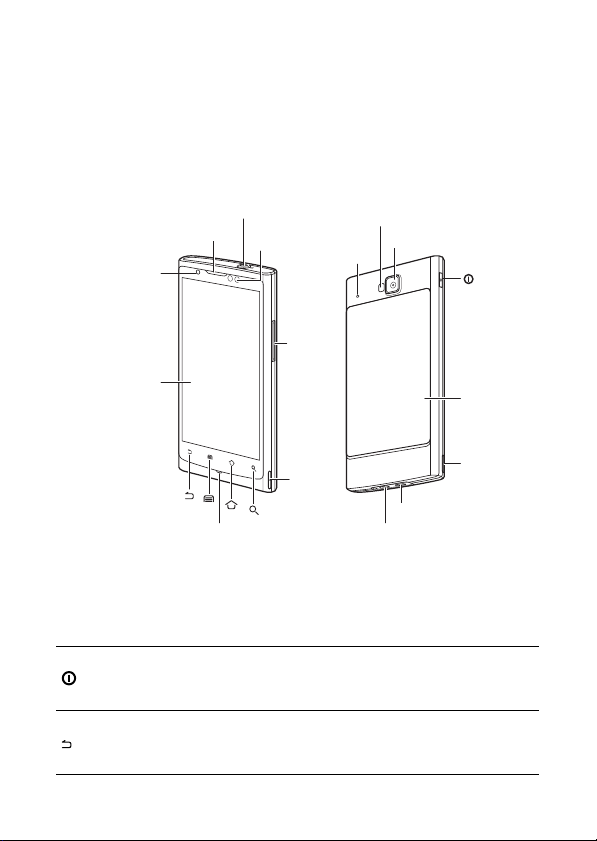
2 Przedstawienie telefonu
2.1 Widok telefonu
2.1.1 Wygląd telefonu
■ Uwaga:
Wszystkie zdjęcia i rysunki w tej instrukcji zostały zamieszczone wyłącznie w celach
poglądowych. Rzeczywisty wygląd telefonu i wyświetlacza zależy od zakupionego modelu.
Aparat przedni
Gniazdo słuchawkowe
Słuchawka
Czujniki
Lampa błyskowa LED
Mikrofon
mega
pixel
5.0
Głośność
Aparat
Zasilanie
Ekran dotykowy
Tylna
pokrywa
obudowy
Głośnik
Głośnik
Gniazdo HDMI typu D
Mikrofon
■ Uwaga:
Jeżeli na telefon nakłada się folię ochronną, powinna ona mieć wysoki poziom transmitancji,
czyli przepuszczalności światła.
Gniazdo Micro USB
2.1.2 Najważniejsze funkcje
•Naciśnij i przytrzymaj przez około 5 sekund, aby włączyć telefon.
•Naciśnij i przytrzymaj, aby otworzyć menu
•Naciśnij, aby zablokować ekran, gdy telefon jest włączony.
• Dotknij, aby powrócić do poprzedniego ekranu.
• Dotknij, aby zamknąć dowolną działającą aplikację.
• Dotknij, aby ukryć klawiaturę.
Opcje telefonu
.
5
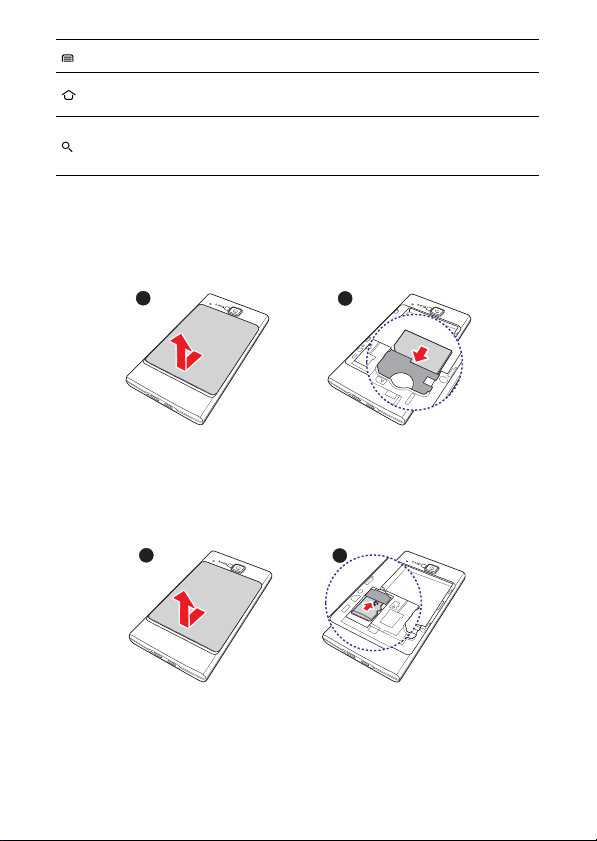
Dotknij, aby otworzyć menu aktywnego ekranu.
2
1
• Dotknij, aby powrócić do ekranu głównego.
• Dotknij i przytrzymaj, aby wyświetlić listę ostatnio używanych aplikacji.
• Dotknij, aby otworzyć wyszukiwarkę Google i przeszukać swój telefon komórkowy
lub Internet.
• Dotknij i przytrzymaj, aby uruchomić wyszukiwarkę Google w trybie głosowym.
2.2 Przed użyciem telefonu
2.2.1 Wkładanie karty SIM
Aby włożyć kartę SIM, wykonaj poniższe czynności.
1
1. Zdejmij pokrywę baterii.
2. Włóż kartę SIM.
2.2.2 Wkładanie karty microSD
Karta pamięci microSD jest potrzebna do korzystania z aplikacji aparatu i przechowywania
zdjęć, muzyki, filmów wideo oraz innych danych.
2
1. Zdejmij pokrywę baterii.
2. Włóż kartę microSD.
6
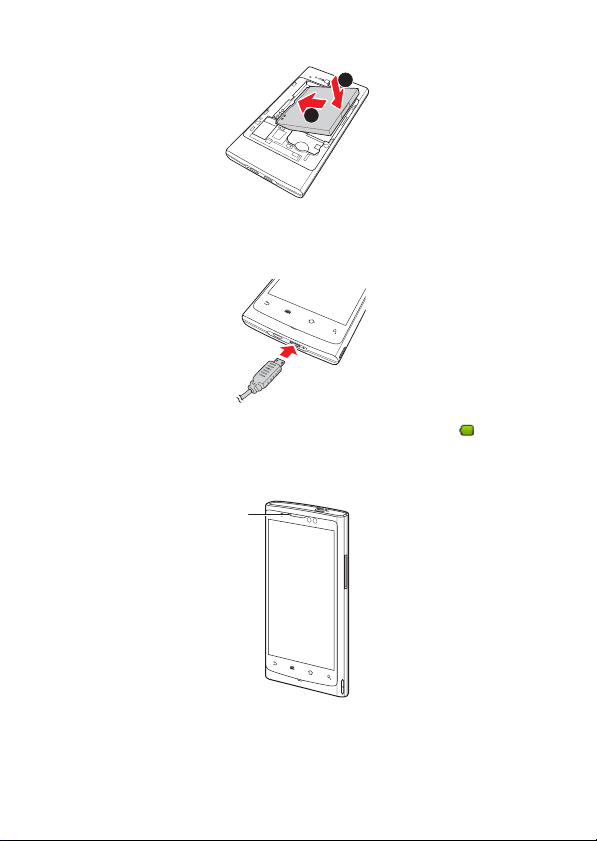
2.2.3 Wkładanie baterii
Wskaźnik stanu
b
a
1. Skieruj krawędź baterii ze stykami (a) w stronę złączy w gnieździe baterii.
2. Dociśnij krawędź baterii (b), aż bateria zablokuje się w prawidłowym położeniu.
2.2.4 Ładowanie baterii
Jeżeli telefon jest podczas ładowania włączony, stan ładowania jest sygnalizowany za
pomocą ikony wyświetlanej na pasku powiadomień. Zmiana ikony baterii na oznacza
pełne naładowanie telefonu.
2.2.5 Wskaźnik stanu
Kiedy telefon jest podłączony do ładowarki, świecą się następujące diody LED:
• Zielona: Bateria jest całkowicie naładowana.
• Czerwona: Bateria w trakcie ładowania.
7
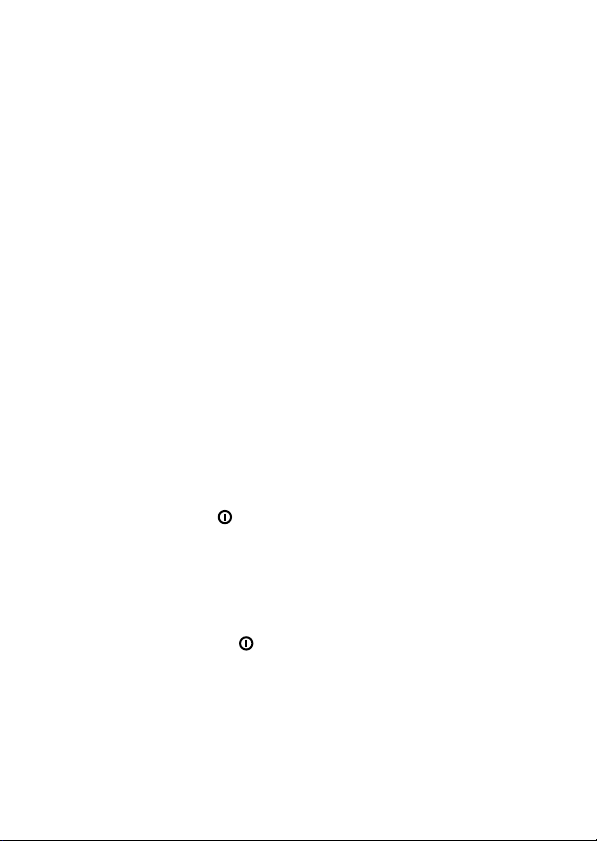
2.2.6 Ważne informacje o baterii
• Jeżeli bateria telefonu dawno nie była używana, włączenie telefonu bezpośrednio po
rozpoczęciu jej ładowania może okazać się niemożliwe. W takim przypadku należy
odczekać kilka minut przed kolejną próbą włączenia telefonu.
• Kiedy czas działania baterii po prawidłowym naładowaniu wyraźnie się skróci, należy
zamienić baterię na nową, tego samego typu.
• Korzystanie z usług transmisji danych zwiększa zapotrzebowanie na energię baterii.
• Czas ładowania baterii telefonu zależy od temperatury otoczenia i wieku baterii.
• Niski poziom naładowania baterii jest syg nalizowany przez telefon za pomocą d źwięku i
wyświetlanego na ekranie komunikatu. Gdy bateria ulegnie niemal całkowitemu
rozładowaniu, telefon wyłączy się automatycznie.
2.2.7 Wskazówki na temat oszczędzania baterii
Czas działania baterii zależy od funkcji sieciowych oraz sposobu korzystania z telefonu.
Istnieje wiele sposobów na oszczędzanie energii baterii telefonu:
• Jeżeli nie potrzebujesz korzystać z usług sieci 3G, przestaw telefon na korzystanie z
sieci 2G.
• Ustaw automatyczne wygaszanie ekranu, kiedy telefon nie jest używany.
• Zmniejsz jasność ekranu.
• Wyłącz funkcję Bluetooth, kiedy nie jest używana.
• Wyłącz funkcję GPS, kiedy nie jest używana.
• Zmniejsz głośność.
• Wyłącz usługi transmisji danych, kiedy nie są używane.
2.3 Włączanie i wyłączanie telefonu
2.3.1 Włączanie telefonu
Naciśnij i przytrzymaj przycisk , aż poczujesz wibrację telefonu.
2.3.2 Konfiguracja telefonu
Po pierwszym włączeniu telefonu pojawia się kreator konfiguracji. Aby skonfigurować
telefon, postępuj zgodnie z instrukcjami wyświetlanymi na ekranie.
2.3.3 Wyłączanie telefonu
1. Naciśnij i przytrzymaj przycisk , aby wyświetlić menu Opcje telefonu.
2. Dotknij pozycji Wyłącz.
3. Dotknij pozycji OK.
8
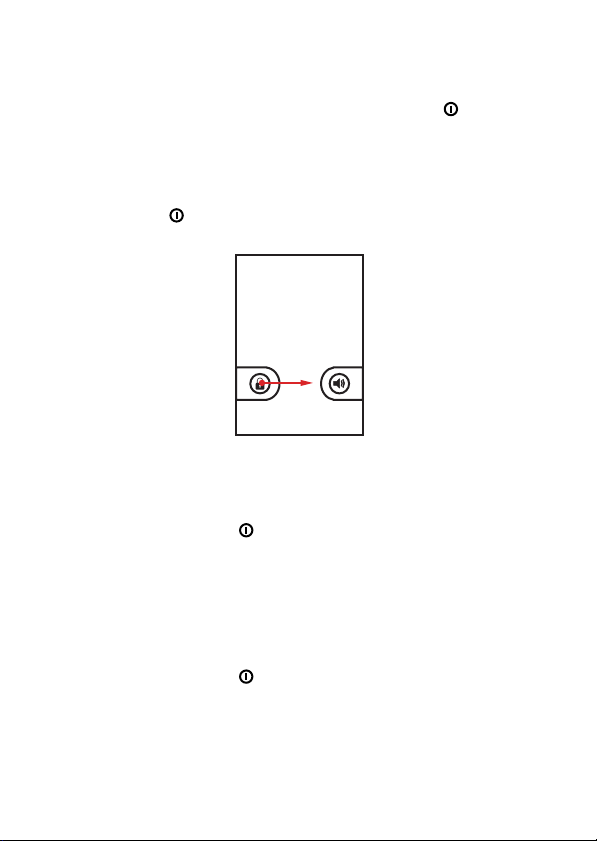
2.4 Blokowanie i odblokowywanie ekranu
2.4.1 Blokowanie ekranu
• Aby zablokować ekran, kiedy telefon jest włączony, naciśnij przycisk . Kiedy ekran
jest zablokowany, można nadal odbierać wiadomości i połączenia.
• Wyświetlacz zostanie automatycznie zablokowany także po pewnym czasie
bezczynności telefonu.
2.4.2 Odblokowywanie ekranu
1. Naciśnij przycisk , aby uaktywnić ekran.
2. Aby odblokować ekran, przeciągnij ikonę kłódki z lewej strony w prawo.
2.5 Ustawianie trybów
2.5.1 Ustawianie trybu cichego w telefonie
1. Naciśnij i przytrzymaj przycisk , aby wyświetlić menu Opcje telefonu.
2. Dotknij pozycji Tryb cichy.
Jeżeli ekran jest zablokowany, możesz zamiast tego przeciągnąć ikonę głośnika z prawej
strony do lewej.
Aby wyłączyć tryb cichy, powtórz powyższe czynności. Jeżeli ekran jest zablokowany,
możesz zamiast tego przeciągnąć ikonę wibracji z prawej strony do lewej.
2.5.2 Ustawianie trybu samolotowego w telefonie
1. Naciśnij i przytrzymaj przycisk , aby wyświetlić menu Opcje telefonu.
2. Dotknij pozycji Tryb samolotowy.
Aby wyłączyć tryb samolotowy, powtórz powyższe czynności.
9
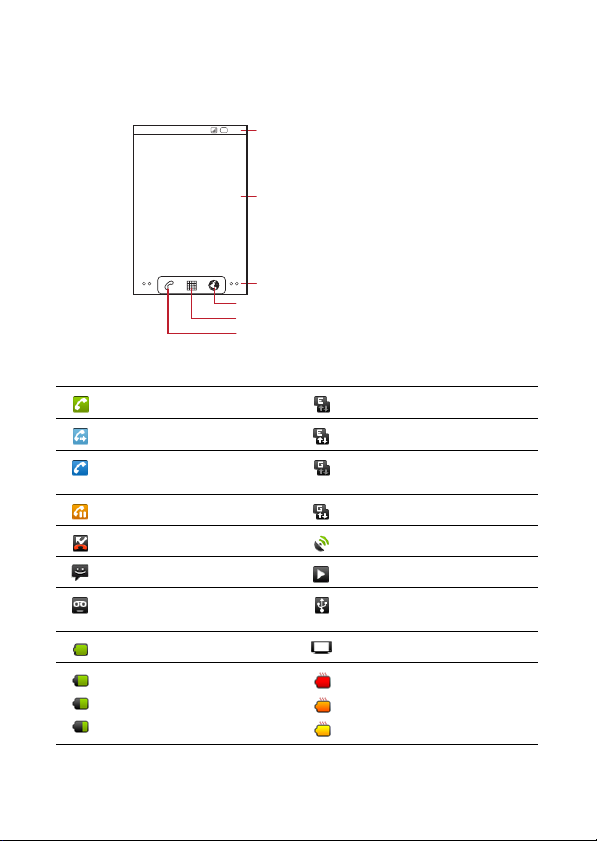
2.6 Ekran główny
10:23
Dotknij, aby otworzyć aplikację Telefon.
Dotknij, aby wyświetlić wszystkie swoje aplikacje.
Dotknij, aby otworzyć Przeglądarkę.
Pasek powiadomień:
Wyświetla przypomnienia i ikony stanu
telefonu. Przesuń palcem w dół, aby
otworzyć panel powiadomień.
Obszar wyświetlacza:
Zawiera obszary służące do obsługi telefonu
i do wyświetlania zawartości.
Kropki do przełączania ekranów:
Informują o liczbie ekranów po lewej i po
prawej stronie. Aby przełączyć ekran na inny,
dotknij kropek po lewej lub po prawej stronie.
Na ekranie głównym można szybko uzyskać dostęp do często używanych funkcji,
wyświetlać powiadomienia o nieodebranych połączeniach i odbieranych wiadomościach, a
także sprawdzać stan baterii i łączności.
2.6.1 kony powiadomień i stanu
Połączenie w toku Ustanowiono połączenie EDGE
Przekierowania połączeń włączone Połączenie EDGE jest w użyciu
Połączenie w toku przy użyciu
urządzenia Bluetooth
Połączenie oczekujące Połączenie GPRS jest w użyciu
Nieodebrane połączenie Połączenie GPS
Nowa wiadomość Trwa odtwarzanie muzyki
Nowa poczta głosowa
Bateria jest całkowicie naładowana Podłączono do gniazda HDMI
Poziom naładowania baterii
10
Nawiązano połączenie GPRS
Nawiązano połączenie z
komputerem
Nie można naładować baterii
wskutek zbyt wysokiej temperatury
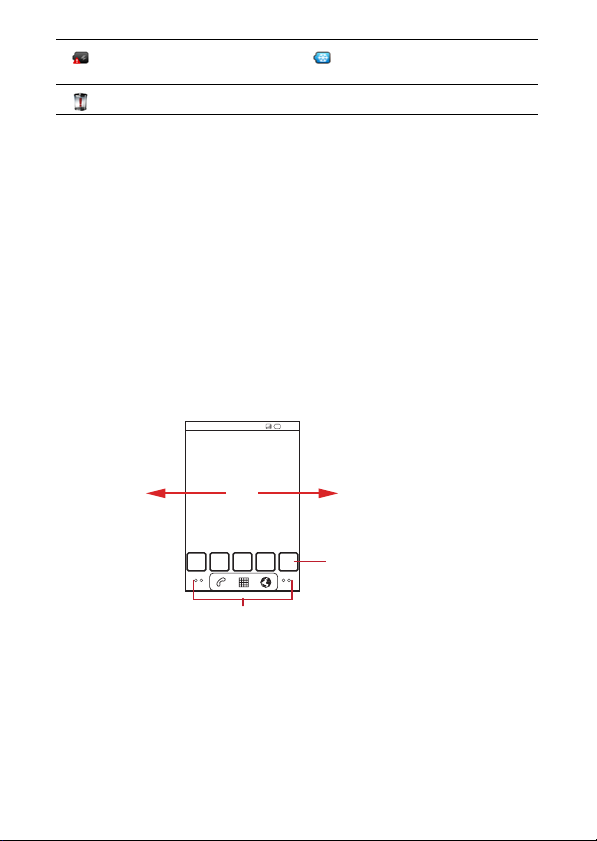
Błąd ładowania
Nie można naładować baterii
wskutek zbyt niskiej temperatury
Wymagana wymiana baterii na nową
2.6.2 Panel powiadomień
Po otwarciu panelu powiadomień można wyświetlić trwające operacje telefonu oraz więcej
powiadomień.
Otwieranie panelu powiadomień
1. Dotknij i przytrzymaj paska powiadomień, a następnie przesuń palcem w dół, aby
otworzyć panel powiadomień.
2. Wykonaj jedną z poniższych czynności:
• Dotknij powiadomienia, aby otworzyć związaną z nim aplikację.
• Dotknij pozycji Wyczyść, aby wyczyścić wszystkie powiadomienia.
Zamykanie panelu powiadomień
Dotknij i przytrzymaj dolną część panelu, a następnie przesuń palcem w górę, aby zamknąć
panel.
2.6.3 Wyświetlanie innych części ekranu głównego
10:23
Przesuń palcem w lewo
lub w prawo po ekranie
głównym.
Dotknięcie miniatury
spowoduje otwarcie
ekranu głównego lub
Dotknij i przytrzymaj małych kropek, aby wyświetlić
miniatury ekranu głównego i jego rozszerzeń.
jego rozszerzeń.
2.6.4 Personalizacja ekranu głównego
Dodawanie nowego elementu ekranu
1. Dotknij i przytrzymaj pusty obszar na ekranie głównym, aż zostanie wyświetlone menu
Dodaj do strony głównej.
2. Wybierz element, który chcesz dodać do ekranu głównego.
11
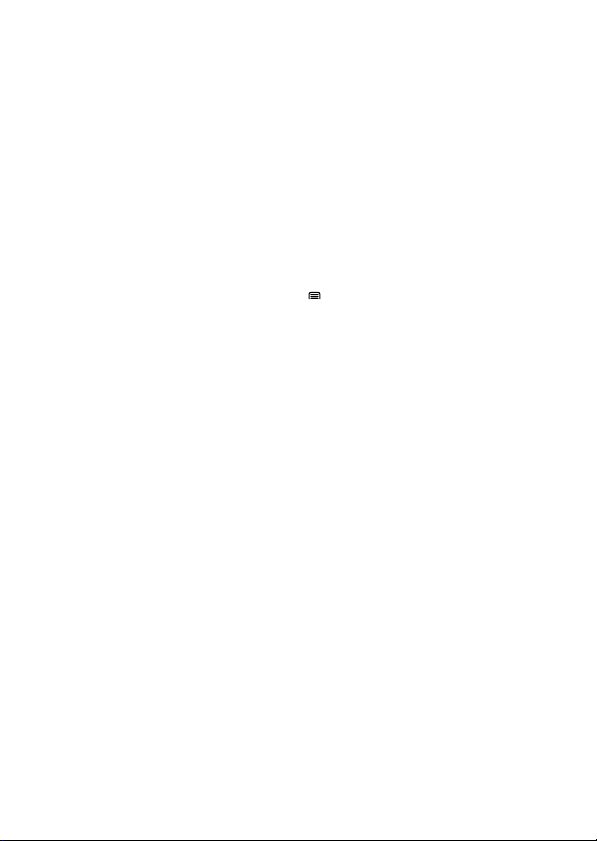
Usuwanie elementów ekranowych
1. Dotknij i przytrzymaj element na ekranie głównym, aż element ten powiększy się i będzie
można go przenieść.
2. Nie odrywając palca od w yświetlacza, przeciągnij ten element do kosza.
3. Kiedy element stanie się czerwony, oderwij palec od wyświetlacza, aby usunąć element
z ekranu głównego.
Przenoszenie elementów ekranowych
1. Dotknij i przytrzymaj element na ekranie głównym, aż element ten powiększy się i będzie
można go przenieść.
2. Nie odrywając palca od w yświetlacza, przeciągnij element do docelowej pozycji na
ekranie głównym.
3. Aby dokończyć przenoszenie, oderwij palec od wyświetlacza.
2.6.5 Zmiana tapety
1. Na ekranie głównym dotknij kolejno pozycji > Tapeta.
2. Wykonaj jedną z poniższych czynności:
• Dotknij pozycji Galeria, aby wybrać obraz ze swojej kolekcji.
• Dotknij pozycji Żywe tapety, aby wybrać ruchomy obraz.
• Dotknij pozycji Tapety, aby wybrać zainstalowaną fabrycznie tapetę.
3. Dotknij pozycji Ustaw tapetę.
12
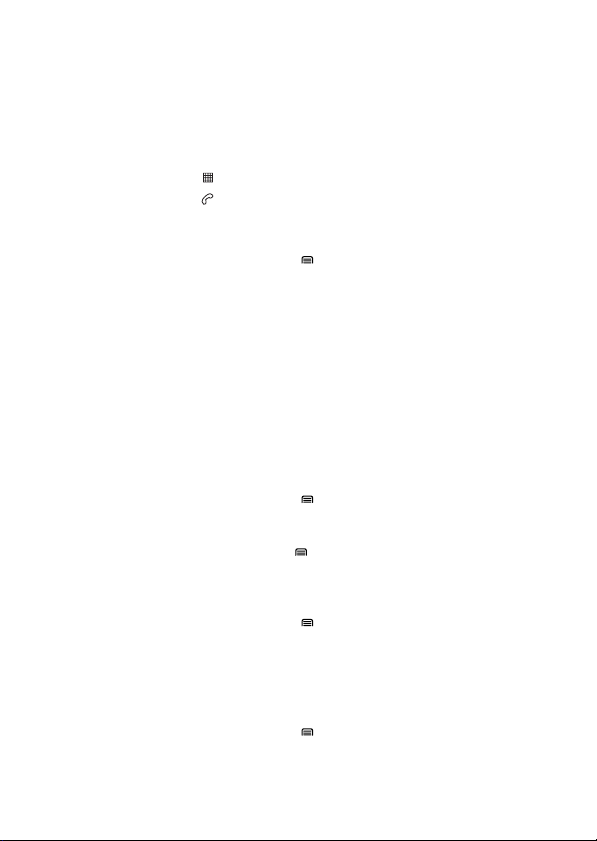
3 Kontakty
Kontakty służą do zapisywania informacji o kontaktach, takich jak nazwiska, numery
telefonów, adresy e-mail, zdjęcia itp.
3.1 Otwieranie aplikacji Kontakty
Aby otworzyć aplikację Kontakty, wykonaj jedną z następujących czynności:
• Dotknij kolejno pozycji > Kontakty.
• Dotknij kolejno pozycji > Kontakty.
3.2 Dodawanie kontaktów
1. Na liście kontaktów dotknij kolejno pozycji > Nowy kontakt.
2. Wprowadź imię i nazwisko kontaktu, numer telefonu i inne informacje.
3. Na zakończenie, aby zapisać informacje o kontakcie, dotknij pozycji Gotowe.
3.2.1 Dodawanie kontaktu do Ulubionych
• Dotknij i przytrzymaj kontakt, który chcesz dodać do Ulubionych, a następnie dotknij
pozycji Dodaj do ulubionych.
• Dotknij kontaktu, a następnie dotknij gwiazdki z prawej strony nazwy kontaktu. Kontakt
zostanie dodany do Ulubionych.
3.3 Importowanie i eksportowanie kontaktów
3.3.1 Importowanie kontaktów z karty SIM
1. Na liście kontaktów dotknij kolejno pozycji > Importuj/eksportuj.
2. Dotknij pozycji Importuj z karty SIM.
3. Poczekaj na załadowanie zawartości karty SIM. Wybierz kontakty, które chcesz
zaimportować, lub dotknij kolejno pozycji > Importuj wszystko, jeżeli chcesz
zaimportować wszystkie kontakty.
3.3.2 Importowanie kontaktów z karty pamięci
1. Na liście kontaktów dotknij kolejno pozycji > Importuj/eksportuj.
2. Dotknij pozycji Importuj z karty SD.
3. W menu Wybierz plik vCard wybierz opcję importu.
4. Dotknij pozycji OK.
3.3.3 Eksportowanie kontaktów na kartę pamięci
1. Na liście kontaktów dotknij kolejno pozycji > Importuj/eksportuj.
2. Dotknij pozycji Eksportuj na kartę SD.
3. Dotknij pozycji OK w celu potwierdzenia.
13

3.4 Wyszukiwanie kontaktów
1. Na liście kontaktów dotknij kolejno pozycji > Szukaj.
2. Wprowadź nazwę wyszukiwanego kontaktu. Podczas wpisywania pod polem
wyszukiwania będą pojawiać się pasujące nazwy.
3.5 Edycja kontaktów
1. Na liście kontaktów dotknij i przytrzymaj kontakt do edycji, a następnie dotknij pozycji
Edytuj kontakt.
2. Dotknij pola tekstowego informacji, które chcesz edytować, i wprowadź wymagane
zmiany.
3. Na zakończenie, aby zapisać informacje o kontakcie, dotknij pozycji Gotowe.
3.6 Usuwanie kontaktów
1. Na liście kontaktów dotknij i przytrzymaj kontakt do usunięcia, a następnie dotknij
pozycji Usuń kontakt.
2. Dotknij pozycji OK w celu potwierdzenia.
3.6.1 Usuwanie kontaktu z Ulubionych
• Dotknij i przytrzymaj kontakt, który chcesz usunąć z Ulubionych, a następnie dotknij
pozycji Usuń z ulubionych.
• Dotknij ko ntaktu, a następnie dotknij kolorowej gwiazdki z prawej strony nazwy kontaktu,
aby go wyłączyć.
3.7 Komunikacja z kontaktami
Po otwarciu karty Kontakty lub Ulubione można szybko nawiązywać połączenia z
kontaktami lub wysyłać do nich wiadomości.
3.7.1 Nawiązywanie połączeń przy użyciu funkcji Szybki kontakt systemu
Android
1. Na liście kontaktów dotknij zdjęcia kontaktu lub ramki, aby otworzyć menu Szybki
kontakt systemu Android.
2. Wybierz ikonę aplikacji, za pomocą której chcesz nawiązać komunikację z kontaktem.
■ Uwaga:
Wybór dostępnych ikon zależy od wprowadzonych informacji o kontakcie, zainstalowanych
w telefonie aplikacji i skonfigurowanych w nim kont.
3.7.2 Komunikacja z kontaktem
1. Na liście kontaktów dotknij wpisu osoby, z którą chcesz się skontaktować.
2. Na ekranie szczegółów kontaktu dotknij ikony po prawej stronie numeru, aby nawiązać z
nim połączenie lub wysłać do niego wiadomość.
14
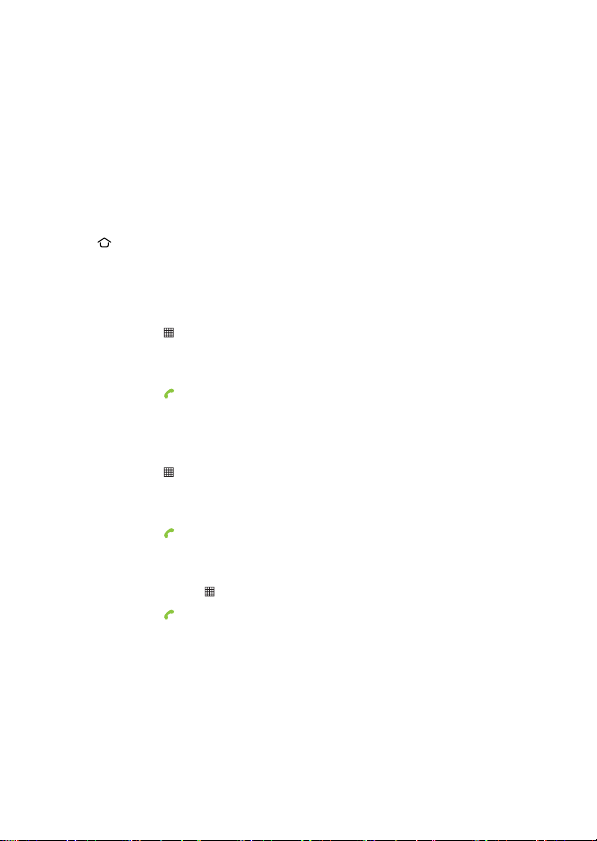
4 Nawiązywanie połączenia
Aby nawiązać połączenie telefoniczne, można wybrać numer lub dotknąć numeru na liście
kontaktów, stronie internetowej lub w dokumencie. Podczas połączenia można odbierać
inne pochodzenia przychodzące, kierować je na skrzynkę poczty głosowej lub ustanawiać
połączenia konferencyjne z kilkoma uczestnikami.
4.1 Nawiązywanie połączeń
W celu nawiązania połączenia można użyć aplikacji Telefon lub wybrać numer z list
Kontakty albo Dziennik połączeń.
Aby podczas połączenia powrócić do ekranu głównego i skorzystać z innych funkcji, dotknij
pozycji .
Aby powrócić do ekranu połączenia, przesuń palcem w dół na pasku powiadomień i wybierz
pozycję Bieżące połączenie.
4.1.1 Nawiązywanie połączeń za pomocą aplikacji Telefon
1. Dotknij pozycji > Telefon, aby wyświetlić moduł wybierania.
Jeżeli wyświetlany jest ekran Kontakty lub Dziennik połączeń, dotknij karty Telefon.
2. Dotknij klawiszy numerycznych, aby wprowadzić numer telefonu, który chcesz wybrać.
3. Dotknij pozycji , aby nawiązać połączenie.
Podczas połączenia dotknij pozycji Panel numeryczny, aby wprowadzić inne numery.
4.1.2 Nawiązywanie połączenia z aplikacji Kontakty
1. Dotknij pozycji > Kontakty, aby wyświetlić listę kontaktów.
Jeżeli wyświetlany jest ekran Telefon lub Dziennik połączeń, dotknij karty Kontakty.
2. Dotknij kontaktu na liście, z którym chcesz nawiązać połączenie.
3. Dotknij pozycji , aby wybrać numer telefonu.
4.1.3 Nawiązywanie połączenia z aplikacji Dziennik połączeń
1. Dotknij kolejno pozycji > Telefon > Dziennik połączeń.
2. Dotknij pozycji po prawej stronie wpisu dziennika, aby wybrać dany numer.
★ Wskazówka: Dotknij i przytrzymaj wpis dziennika, aby wyświetlić menu opcji.
15
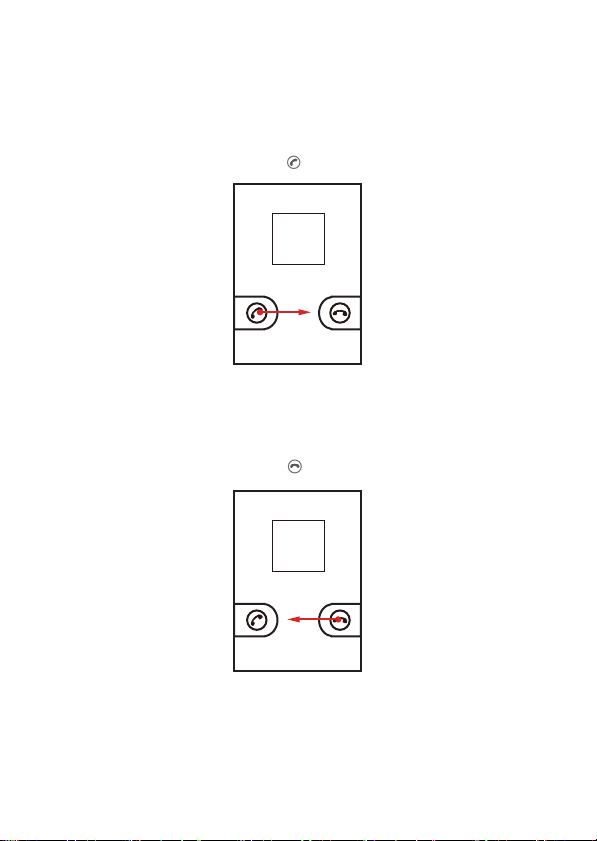
4.2 Odbieranie lub odrzucanie połączenia
4.2.1 Odbieranie połączenia przychodzącego
Po nadejściu połączenia wyświetlany jest na ekranie komunikat o połączeniu
przychodzącym. Jeżeli osoba dzwoniąca znajduje się na liście Kontakty, na ekranie pojawi
się nazwa i numer tego kontaktu.
Aby odebrać połączenie, przeciągnij ikonę w prawo.
4.2.2 Kończenie połączenia
Dotknij pozycji Zakończ, aby zakończyć połączenie.
4.2.3 Odrzucanie połączenia przychodzącego
Aby odrzucić połączenie, przeciągnij ikonę w lewo.
16
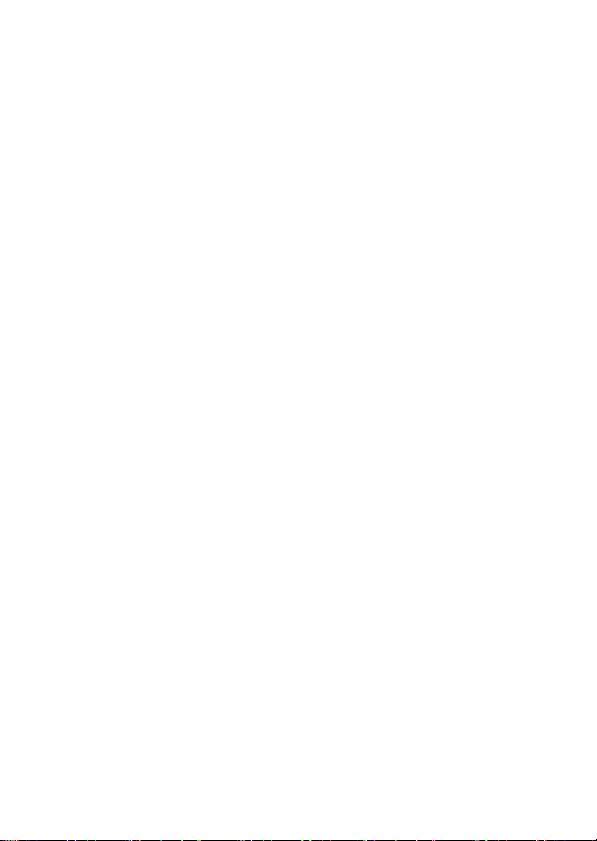
4.3 Inne operacje podczas połączenia
Jeżeli podczas połączenia nadejdzie inne połączenie, można odebrać nowe połączenie,
zawieszając bieżące, przełączać połączenia albo ustanowić połączenie konferencyjne.
4.3.1 Nawiązywanie połączenia konferencyjnego
Funkcja połączenia konferencyjnego umożliwia prowadzenie rozmowy przez telefon z
wieloma uczestnikami jednocześnie.
■ Uwaga:
Możliwość prowadzenia połączeń konferencyjnych zależy od sieci. Informacje o dostępności
tej funkcji oraz maksymalnej liczbie uczestników można uzyskać od operatora.
1. Nawiąż pierwsze połączenie. Po uzyskaniu połączenia dotknij pozycji Dodaj
połączenie, aby zawiesić bieżące połączenie.
2. Nawiąż drugie połączenie. Po uzyskaniu połączenia dotknij pozycji Scal połączenia,
aby rozpocząć połączenie konferencyjne.
3. Aby dodać więcej połączeń, dotknij pozycji Dodaj połączenie, a następnie powtórz
kroki 1 i 2.
4. Aby zakończyć połączenie konferencyjne i rozłączyć wszystkie połączenia, dotknij
pozycji Zakończ.
4.3.2 Przełączanie połączeń
1. Kiedy podczas połączenia nadejdzie następne, odbierz połączenie przychodzące.
Bieżące połączenie zostanie automatycznie zawieszone.
2. Aby przełączyć ponownie na pierwsze połączenie, dotknij pozycji Przełącz.
4.3.3 Wyłączanie mikrofonu
Podczas połączenia dotknij pozycji Wycisz, aby wyłączyć mikrofon.
Aby włączyć ponownie, dotknij jeszcze raz pozycji Wycisz.
4.3.4 Włączanie i wyłączanie głośnika
Podczas połączenia dotknij pozycji Głośnik, aby włączyć głośnik.
Aby wyłączyć głośnik, dotknij ponownie pozycji Głośnik.
4.3.5 Korzystanie z urządzeń Bluetooth
■ Uwaga:
Przed użyciem urządzenia Bluetooth należy włączyć funkcję Bluetooth w telefonie i
powiązać oba urządzenia.
Podczas połączenia dotknij pozycji Bluetooth, aby użyć głośnika urządzenia Bluetooth.
Aby wyłączyć głośnik Bluetooth, dotknij ponownie pozycji Bluetooth.
17
